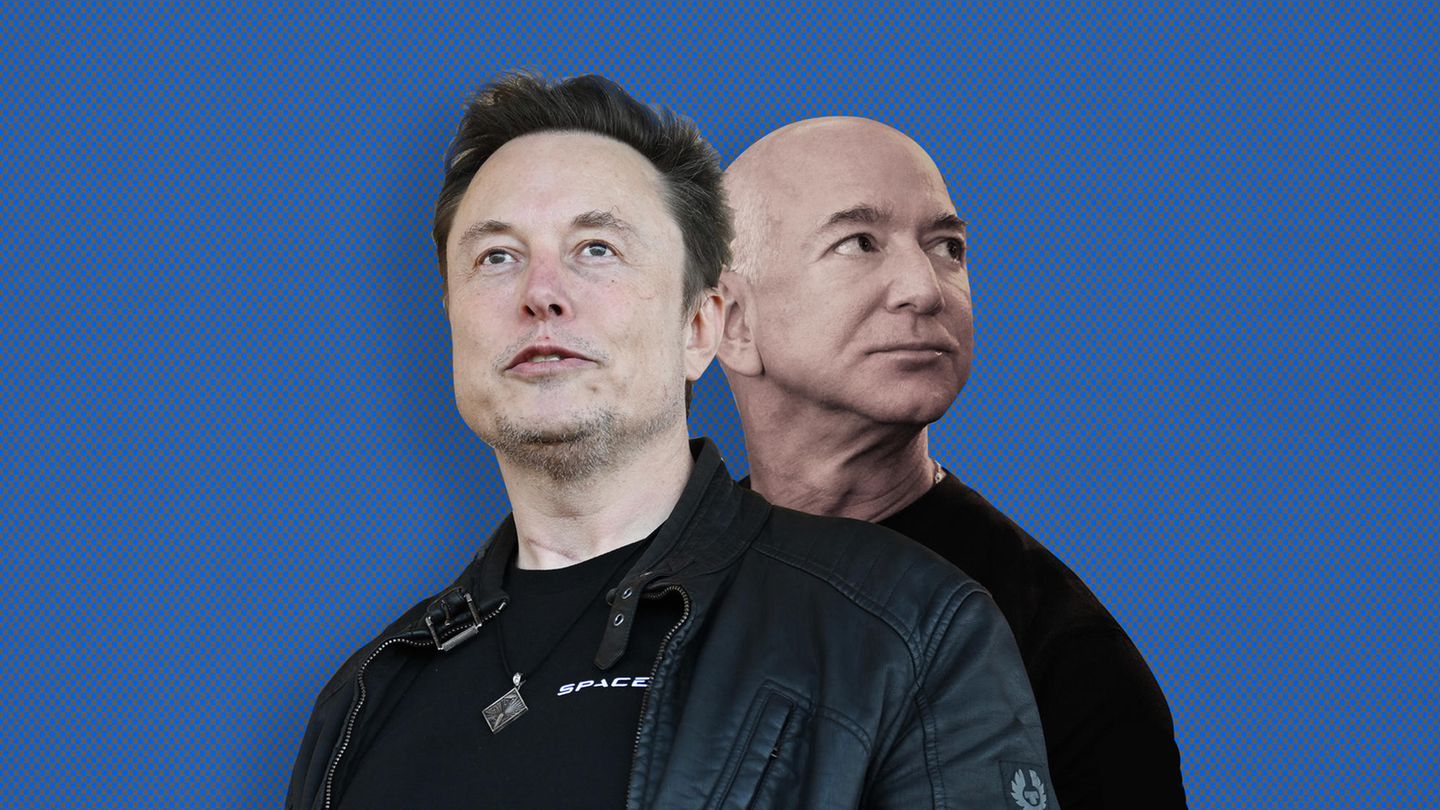Heute tauchen wir in die spannende Welt von Docker ein und zeigen euch, wie ihr Windows in einer Docker-Umgebung betreiben könnt. Das ist besonders nützlich, wenn ihr Anwendungen benötigt, die nur unter Windows laufen – wie zum Beispiel das legendäre Tetris, das ursprünglich für die Elektronika 60 entwickelt wurde, aber nur für Windows verfügbar ist. Lasst uns gleich loslegen!
Windows
Bevor wir starten, müssen wir sicherstellen, dass unser Computer KVM (Kernel-based Virtual Machine) unterstützt. Das ist eine wichtige Voraussetzung, um Docker mit Windows nutzen zu können. Öffnet einfach ein Terminal und gebt den Befehl `sudo apt install cpu-checker` ein. Danach führt ihr `sudo kvm-ok` aus, um zu überprüfen, ob KVM vorhanden ist. Falls ihr die Windows-Installation in einer virtuellen Maschine ausprobieren wollt, vergesst nicht, die Nested Virtualisierung zu aktivieren.
Sind die Voraussetzungen erfüllt, geht es an die Installation von Docker. Ich verwende hier Debian, aber die Schritte sind ähnlich für andere Distributionen. Mit dem Befehl `sudo apt install docker.io` installiert ihr Docker, und für die Nutzung von Docker-Compose gebt ihr `sudo apt install docker-compose` ein. Um Docker-Befehle ohne Root-Rechte auszuführen, empfiehlt es sich, den Benutzer zur Docker-Gruppe hinzuzufügen.
Jetzt erstellen wir ein Verzeichnis für die Windows-Installation und eine docker-compose.yaml-Datei, die unsere Windows-Instanz konfiguriert. In dieser Datei verwenden wir das Image von dockur/windows. Hier könnt ihr zwischen verschiedenen Windows-Versionen wählen – von Windows 7 über 10 bis hin zu 11 und sogar Windows XP! Ich konfiguriere die Datei mit 2 GB RAM, einem CPU-Kern, und definiere das Tastaturlayout sowie die Region und Sprache. Außerdem richten wir ein Austausch-Volume ein, um Dateien zwischen unserem Linux-Host und dem Windows-Container zu teilen.
Sobald die `docker-compose.yaml`-Datei erstellt ist, starten wir Windows mit dem Befehl `docker-compose up`. Der gesamte Installationsprozess läuft vollautomatisch ab. Ich zeige euch, wie ihr über VNC auf die Windows-Installation zugreifen könnt, um den Fortschritt zu beobachten. Achtet darauf, dass VNC manchmal etwas langsam sein kann und keine Soundunterstützung bietet.
Um die Windows-Umgebung effizienter zu nutzen, empfehle ich die Verwendung eines Remote-Desktop-Clients wie Remmina. Ich werde euch auch zeigen, wie ihr Remmina installiert und eine Verbindung zu Windows mit den entsprechenden Anmeldeinformationen herstellt. So habt ihr Zugriff auf die Windows-Oberfläche und könnt eure Anwendungen ausführen.
Ich wünsche euch viel Spaß beim Nachbauen und beim Ausprobieren dieser tollen Möglichkeiten. Bis zum nächsten Mal!
TuxWiz
Hast du Lust, das Linux-Betriebssystem auf eine unterhaltsame Weise kennenzulernen? Dann schau unbedingt auf meinem YouTube-Kanal TuxWiz vorbei! ✨
Ich habe speziell für Einsteiger eine Playlist erstellt, die dich Schritt für Schritt durch die aufregende Welt von Linux und Freier Software führt. Also starte von Anfang an – du wirst sehen, wie viel Spass es macht!
Die Linux-Lernvideos bauen auf meiner Debian GNU/Linux basierenden Distribution SpaceFun auf. Viele der bei Einsteiger_innen beliebten Linux-Distros wie Mint, MX Linux oder Ubuntu stammen ebenfalls aus dieser kosmischen Familie. Falls du eine andere Distro nutzt, keine Sorge – die grundlegenden Mechanismen sind universell und lassen sich problemlos übertragen.
Ich freue mich auch, wenn du mir auf Mastodon folgst. Dort erfährst du immer sofort, wenn es etwas Neues zu entdecken gibt.
Mein Kanal auf YouTube: https://www.youtube.com/@tuxwiz
Die Einsteiger-Playlist: https://www.youtube.com/playlist?list=PLJlnbs0kQiZiWks57CPOoCOnUlFwbZWQp
GNU/Linux.ch ist ein Community-Projekt. Bei uns kannst du nicht nur mitlesen, sondern auch selbst aktiv werden. Wir freuen uns, wenn du mit uns über die Artikel in unseren Chat-Gruppen oder im Fediverse diskutierst. Auch du selbst kannst Autor werden. Reiche uns deinen Artikelvorschlag über das Formular auf unserer Webseite ein.
 3 hours ago
3 hours ago